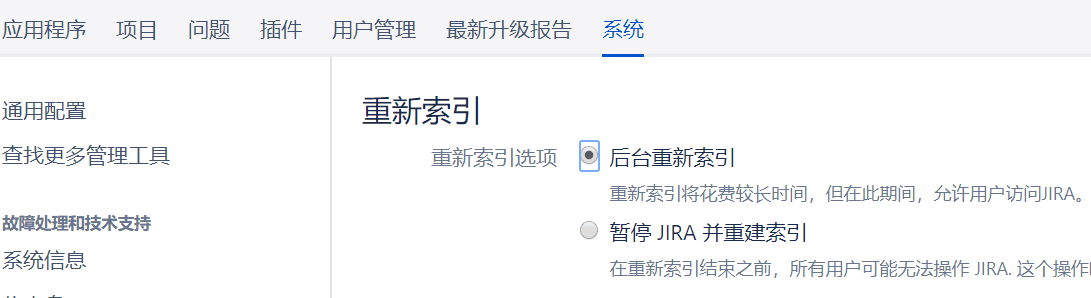1.程序目录
- JIRA8.1.0 安装目录(以下简称原目录): /opt/atlassian/jira-8.1.0-bak
- JIRA8.1.0 HOME目录(以下简称原HOME): /var/atlassian/application-data/jira-8.1.0-bak
- JIRA8.3.0 安装目录(以下简称新目录): /opt/atlassian/jira
- JIRA8.3.0 HOME目录(以下简称新HOME): /var/atlassian/application-data/jira
2.升级步骤
- 注:本次升级是在同一服务器升级
- JIRA8.1.0数据备份
- JIRA8.3.0安装
- JIRA8.1.0备份数据导入JIRA8.3.0
- 测试
3.备份
3.1备份数据库内容
- 有两种方法备份数据库内容:本地数据库备份工具或JIRA的XML备份工具
- 本地数据库备份工具
- 调用诸如mysqldump或pg_dump之类的命令行工具
- JIRA的XML备份工具
- 选择系统-导入和导出-备份系统,在'文件名'字段中,输入备份文件的名称。点击'备份'按钮,JIRA会将您的XML备份保存为压缩的归档文件。备份完成后,将显示一条信息,确认JIRA已将其数据写入指定的文件。
- 备份将存储在JIRA应用程序主目录的export(HOME目录 下的export)子目录中
3.2备份data目录
- 该目录包含JIRA实例的应用数据,例如,问题附件存储在目录中。在Linux上,可以编写一个小的shell脚本,将其放到/etc/cron.daily一个目录中备份 /var/backup/jira。如果你将attachments目录放在自定义位置而不是data目录中,则需要attachments单独备份目录
3.3程序目录备份
4.停止原JIRA服务
- 在原目录的bin文件夹下
- 执行 ./stop-jira.sh 停止JIRA服务
- 执行 ./start-jira.sh 可以开启JIRA服务
5.JIRA8.3.0安装
5.2安装程序
- 环境准备
- 安装JDK(JIRA8.3.1需要JVM1.8及以上环境)
- 安装Crowd
- 由于本次为升级,因此默认以上环境已经安装,具体安装步骤请参见安装步骤
- 将下载的atlassian-jira-software-8.3.1.tar.gz压缩包解压到安装目录中(参考新目录)
- 解压后修改安装包名称为jira,即为新目录
- 修改配置
- JAVA配置:将原目录下的jre文件夹复制到新目录下
cp -r /opt/atlassian/jira-8.1.0/jre /opt/atlassian/jira
- 修改新目录bin文件夹下的setenv.sh,在 #!INSTALLER SET JAVA_HOME 下一行加入
JAVA_HOME="/opt/atlassian/jira/jre/"; export JAVA_HOME
- 加载MySQL驱动包:将原目录下lib文件中的mysql-connector-java-5.1.40-bin.jar文件复制到新目录lib文件夹下
- 设置JIRA HOME,编辑文件,设置JIRA HOME目录
- 查找jira-application.properties文件,设置jira.home
find -name jira-application.properties
jira.home = /var/atlassian/application-data/jira
- 完成基础配置后,就可以启动JIRA服务了(在新目录的bin文件夹下,执行./start-jira.sh)
- 浏览器访问http://10.0.253.152:8081/ (端口号在新目录conf文件下server.xml文件中查询,由于端口占用所以这里将默认端口修改为了8081)
- 配置外部数据库,选择My Own Database,输入数据库信息(我这里是mysql数据库,数据库基字符集设置为utf8,数据库排序规则为utf8-general-ci)
- 设置应用属性,Mode选择private,Base url设置为域名访问
- 输入授权码
- 设置管理员账户
- 设置Email通知,这个可以稍候设置
- 等待JIRA服务器初始化,完成后进入首页
- 重置索引:点击设置-系统-高级-重新索引,重新索引操作 选择 后台重新索引,点击重新索引
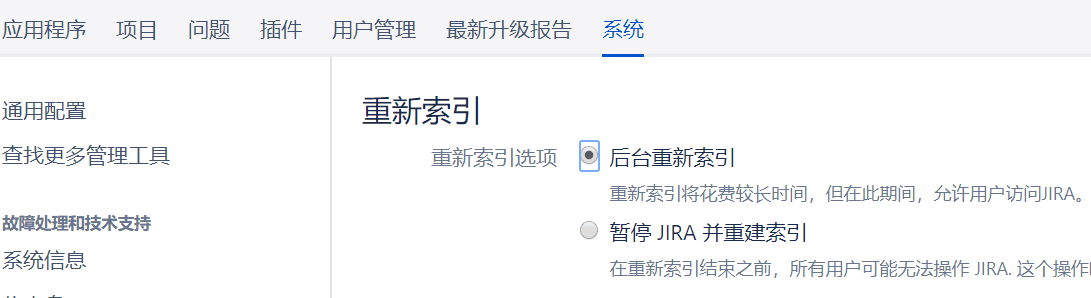
6.数据恢复
- 将备份的.zip文件放入新HOME的import文件夹下,管理员账号访问浏览器,点击系统-恢复,选择文件后等待系统完成恢复。恢复完成后将重新登录JIRA,账号密码为原JIRA管理员信息
- 将备份的data文件下的数据放入新HOME的data文件夹下
7.测试
8.参考文章